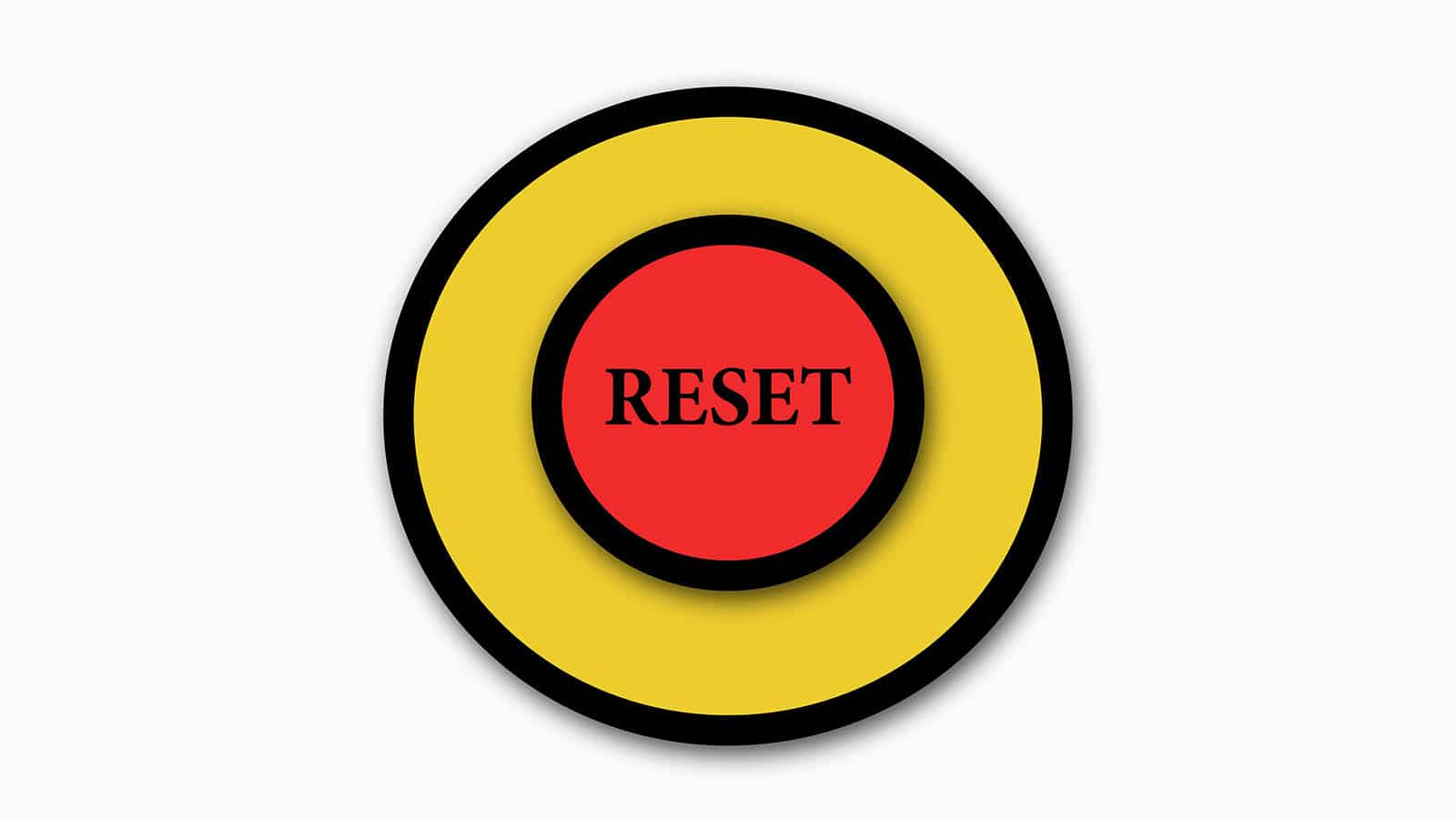Ibland går det lite för snabbt och jag råkar flytta eller ta bort paneler från min arbetsyta som jag egentligen inte bör röra. De kan både bli stökigt och förvirrande. Det smartaste sättet för att få tillbaka hur det var från början är att återställa arbetsytan.
Återställ arbetsytan
För att återställa en arbetsyta går du till menyn Window > Workspaces och klickar på Reset to Saved Layout. Arbetsytan återställs till hur den senast sparades.
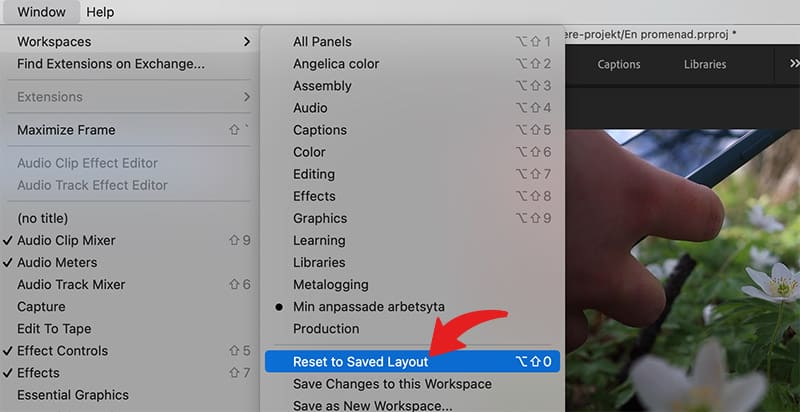
Spara en arbetsyta
Det kan ju dock vara så att de ändringarna du gjort är medvetna val. Då kan du i stället spara arbetsytan så du enkelt kommer tillbaka till den när du vill. Gå upp till menyn Window > Workspaces > Save as New Workspace och ge din arbetsyta ett namn.
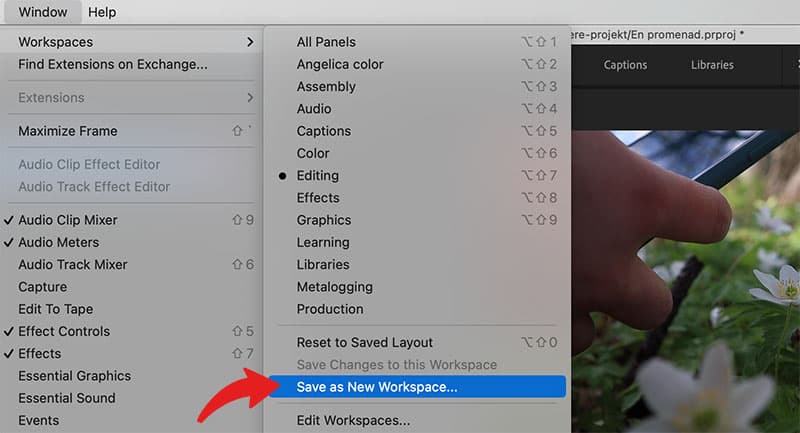
Din nya arbetsyta hittar du under Window > Workspaces, eller i raden precis under menyn där de andra arbetsytorna också finns.
Psst. Om du senare gör ändringar på en arbetsyta du själv redan sparat kan du spara den på nytt så att ändringarna hänger kvar. Det gör du under menyn Window > Workspaces > Save changes to this workspace.